
Sisällysluettelo:
- Tarvikkeet
- Vaihe 1: Fitness Trackerin ylhäältä katsottuna irrotettavat ruuvit
- Vaihe 2: Laite avataan 0,2 ml: n kuusioruuvimeisselillä, jotta pääset käsiksi sisään upotettuun elektroniikkaan
- Vaihe 3: Kun kunto avataan, Fitness Tracker näyttää seuraavalta
- Vaihe 4: Piirilevyt irrotetaan muovikotelosta, jotta yhteyspisteisiin pääsee käsiksi. Piirilevyllä voidaan nähdä TX-, RX-, SWCLK-, CND-, VCD- ja SWDIO -yhteyspisteet
- Vaihe 5: Yhteyspisteet on juotettu mahdollistamaan ODX -laiteohjelmiston vilkkuminen. tärinämoottori on poistettu ja sitä vastaavia yhteyspisteitä (ympyröity) on käytetty ulkoisen LED -valon virransyöttöön
- Vaihe 6: Kaikki johdot niputetaan sivulle kuntokeskuksen uudelleen sulkemiseksi
- Vaihe 7: Muokattu kuntolaite suljetaan uudelleen vastaavien johtojen merkitsemisen jälkeen
- Vaihe 8: LED ja siihen liittyvä virranhallintapiiri juotetaan ja liitetään tärinämoottoriin
- Vaihe 9: LED ja valmis piiri on koottu 3D -tulostettuun koteloon
- Vaihe 10: Kaikki piirit ja LED on kiinnitetty kuumaliimalla
- Kirjoittaja John Day [email protected].
- Public 2024-01-30 09:01.
- Viimeksi muokattu 2025-01-23 14:42.
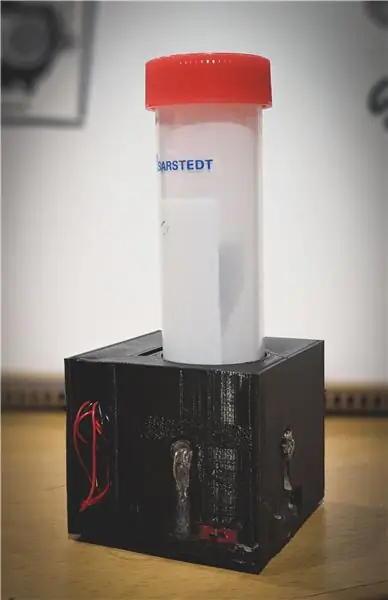
Bakteereilla on tärkeä rooli elämässämme. Ne voivat olla hyödyllisiä ja antaa meille lääkkeitä, olutta, elintarvikkeiden ainesosia jne. Kasvuvaiheen ja bakteerisolujen pitoisuuden jatkuva seuranta on ratkaiseva prosessi. Tämä on tärkeä rutiini sekä teollisissa että akateemisissa laboratorioissa. Optinen tiheys (OD) on yksi yleisimmin käytetyistä muodoista edustaa bakteeripitoisuutta ja seurata niiden kasvua.
Tällä hetkellä bakteerien kasvun jatkuvaa seurantaa ei käsitellä. Käyttämällä olemassa olevia menetelmiä tutkijan olisi säännöllisesti tarkistettava bakteeriliuoksien OD usein. Vaikka se on työvoimavaltaista ja aikaa vievää, se aiheuttaa myös muovitarvikkeiden kontaminaation ja jätteiden vaaran.
Tämän ratkaisemiseksi olemme nyt tehneet uuden jatkuvan OD-mittarin hakkeroimalla edullisen geneerisen kuntoseurannan, rakenteen yksityiskohdat on esitetty alla. Tulokset julkaistaan tutkimuslehdessä ja ne löytyvät alla olevasta linkistä,
Tarvikkeet
Jännitteen säädin
1
$1.20
TPS709B33DBVT
ie.farnell.com/
Nykyinen säädin
1
$0.42
NSI45020AT1G
ie.farnell.com/
LED
1
$0.15
C503B-AAN-CY0B0251
ie.farnell.com/
ID107 HR -kuntokeskus
1
$12.30
ID107
www.idoosmart.com/c2416.html Käytetyt työkalut
Windows PC, 3D -tulostin, kuumaliimapistooli, juotosasema ja Black Magic Probe.
Huomautus: Nämä ovat työkaluja, ja niitä pidetään vain kertaluonteisina kustannuksina
Huomaa, että nämä ohjeet on otettu hiekkakemian GitHub-arkistosta (https://github.com/sandeepmistry/arduino-nRF5), joka alun perin toimitti Arduino-ytimen nRF-laitteille ODX-käsikirjoituksen mukaisesti. Tässä annamme ohjeet laiteohjelmistolle, joka on nimenomaan otettu käyttöön ODX -laitteelle, joka sisältää nrf51 -laitteen Windows -tietokoneella.
4.1. Hallituksen johtaja
a) Lataa ja asenna Arduino IDE (vähintään v1.6.12)
b) Käynnistä Arduino IDE
c) Siirry asetuksiin
d) Lisää https://sandeepmistry.github.io/arduino-nRF5/package_nRF5_boards_index.json "Hallituksen ylimääräiseksi URL-osoitteeksi"
e) Lisää https://micooke.github.io/package_nRF5_smartwatches_index.jsonas "Hallituksen ylimääräinen URL -osoite"
f) Avaa Boards Manager Työkalut -> Board -valikosta ja asenna "Nordic Semiconductor nRF5 Boards"
g) Valitse ID107 HR Työkalut -> Hallitus -valikosta
4.2. Pehmeän laitteen vilkkuminen
a) cd, missä on Arduino Sketch -kansio (Windows: ~/Documents/Arduino)
b) Luo seuraavat hakemistot: tools/nRF5FlashSoftDevice/tool/
c) Lataa bnRF5FlashSoftDevice.jar osoitteeseen/tools/nRF5FlashSoftDevice/tool/
d) Käynnistä Arduino IDE uudelleen
e) Valitse ID107HR Työkalut -> Hallitus -valikosta
f) Valitse SoftDevice S130 Työkalut -> "SoftDevice:" -valikosta
g) Valitse Ohjelmoija (BMP) Työkalut -> "Ohjelmoija:" -valikosta
h) Valitse Työkalut -> nRF5 Flash SoftDevice
i) Lue lisenssisopimus
j) Hyväksy lisenssi ja jatka napsauttamalla "Hyväksy" tai hylkää ja keskeytä "Hylkää"
k) Jos se hyväksytään, SoftDevice -binääri vilkkuu kortilla
4.3. ODX -laiteohjelmiston vilkkuminen
a) Lataa kaikki tiedostot firmware -kansiosta github -linkistä
b) Avaa ODX.ino Arduino IDE: llä
c) Valitse ID107HR Työkalut -> Hallitus -valikosta
d) Valitse SoftDevice S130 Työkalut -> "SoftDevice:" -valikosta
e) Valitse ohjelmoija (BMP) Työkalut -> "Ohjelmoija:" -valikosta
f) Valitse BMP -portti Arduino IDE: n portiksi
g) Lataa ODX.ino
Vaihe 1: Fitness Trackerin ylhäältä katsottuna irrotettavat ruuvit

Vaihe 2: Laite avataan 0,2 ml: n kuusioruuvimeisselillä, jotta pääset käsiksi sisään upotettuun elektroniikkaan

Vaihe 3: Kun kunto avataan, Fitness Tracker näyttää seuraavalta

Vaihe 4: Piirilevyt irrotetaan muovikotelosta, jotta yhteyspisteisiin pääsee käsiksi. Piirilevyllä voidaan nähdä TX-, RX-, SWCLK-, CND-, VCD- ja SWDIO -yhteyspisteet

Vaihe 5: Yhteyspisteet on juotettu mahdollistamaan ODX -laiteohjelmiston vilkkuminen. tärinämoottori on poistettu ja sitä vastaavia yhteyspisteitä (ympyröity) on käytetty ulkoisen LED -valon virransyöttöön

Vaihe 6: Kaikki johdot niputetaan sivulle kuntokeskuksen uudelleen sulkemiseksi

Vaihe 7: Muokattu kuntolaite suljetaan uudelleen vastaavien johtojen merkitsemisen jälkeen

Vaihe 8: LED ja siihen liittyvä virranhallintapiiri juotetaan ja liitetään tärinämoottoriin

Vaihe 9: LED ja valmis piiri on koottu 3D -tulostettuun koteloon
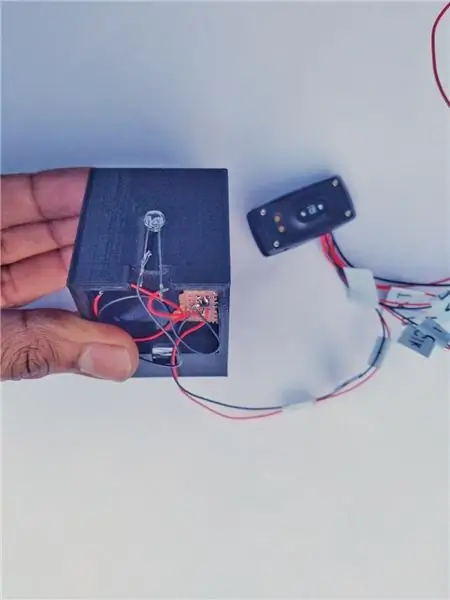
Vaihe 10: Kaikki piirit ja LED on kiinnitetty kuumaliimalla
Suositeltava:
Kuinka tehdä CubeSat, joka voi mitata lämpötilan: 3 vaihetta

Kuinka tehdä CubeSat, joka voi mitata lämpötilan: Tule mukaan ja näet 11x11x11x11 kuution puhdasta mielikuvitusta, ota kädestäni ja näet Marsin lämpötilan! (Willy Wonkan "mielikuvituksen" mukaisesti) Tänään näytän, että sinun on rakennettava oma CubeSat! Minä ja kumppanini Alyssa ja
Piiri, joka voi havaita lämpötilan arvon muutoksen: 10 vaihetta

Piiri, joka voi havaita lämpötila-arvon muutoksen: Tämä piiri mittaa lämpötilan LM35-lämpötila-anturin avulla ja vertaa tulojännitettä ic-op-vahvistimen avulla kerättyihin tietoihin, jotka piiri kytkee päälle ja pois päältä
Opi tekemään kannettava akkukäyttöinen näyttö, joka voi myös käyttää Raspberry Pi: tä: 8 vaihetta (kuvilla)

Opi tekemään kannettava akkukäyttöinen näyttö, joka voi käyttää myös Raspberry Pi -laitetta: Oletko koskaan halunnut koodata pythonia tai saada näyttölähdön Raspberry Pi -robotillesi liikkeellä ollessasi tai tarvitset kannettavan kannettavan toissijaisen näytön tai kamera? Tässä projektissa rakennamme kannettavan akkukäyttöisen näytön ja
DIY -aurinkolaturi, joka voi ladata matkapuhelimia: 10 vaihetta

DIY -aurinkolaturi, joka voi ladata matkapuhelimia: Vastauksena katastrofin aikana tapahtuneeseen sähköpulaan julkaisimme muutama päivä sitten kineettisen sähköntuotannon opetusohjelman. Mutta mistä ei ole mitään keinoa saada tarpeeksi liike -energiaa? Millä menetelmällä käytämme sähköä? Tällä hetkellä kineettisen
Kauko -auto, joka voi mennä minne tahansa: 6 vaihetta

Kaukoauto, joka voi mennä minne tahansa: Tämä on auto, joka voi mennä minne haluat, siihen vettä, maata ja monia muita paikkoja !! tämän auton valmistamiseksi tarvitset seuraavat asiat:- 1. vanha auto, jossa on takapyörien moottori ja edessä kääntyvä moottori 2. tarvitset 2 9 voltin akkua 3.2 tai 1
